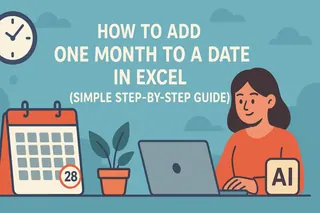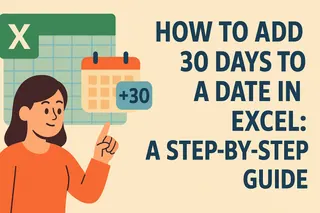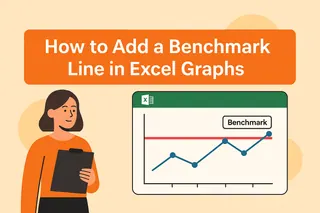Als Growth Manager bei Excelmatic habe ich unzählige Fachleute gesehen, die mit Datumsberechnungen in Excel kämpfen – sei es für Prognosen, Projektfristen oder Finanzberichte. Während Excel manuelle Lösungen bietet, benötigen moderne Teams schnellere, fehlersichere Methoden. Hier eine Übersicht der effektivsten Techniken, einschließlich der Vereinfachung durch Excelmatics KI-gestützte Tools.
Warum Datumsberechnungen im Geschäftsleben wichtig sind
Daten sind das Rückgrat von Projektplanung, Vertragsmanagement und Finanzmodellierung. Doch die manuelle Anpassung von Datumsangaben – insbesondere bei unterschiedlichen Monatslängen – ist mühsam und fehleranfällig. Das Verständnis von Excels Datumslogik ist der erste Schritt zur Effizienz.
Wie Excel mit Datumsangaben umgeht
Excel behandelt Daten als fortlaufende Nummern (z.B. 1. Januar 1900 = 1). Dies ermöglicht arithmetische Operationen, aber das Hinzufügen von Monaten ist nicht so einfach wie das Hinzufügen von Tagen. Beispiel:
- Tage hinzufügen:
1. Januar 2023+30=31. Januar 2023. - Monate hinzufügen: Erfordert Funktionen wie
EDATEoderDATE, um Monatsendevariationen zu berücksichtigen.
Methode 1: Die EDATE-Funktion (einfachste Lösung)
EDATE ist Excels spezielles Tool zum Hinzufügen von Monaten. Die Syntax:
=EDATE(Startdatum; Monate)
Beispiel: Um 3 Monate zum 15. März 2023 hinzuzufügen:
=EDATE("15.03.2023"; 3)
Ergebnis: 15. Juni 2023.
Warum es funktioniert:
- Passt automatisch Monatslängen an (z.B. 31. Januar → 30. April).
- Berücksichtigt Schaltjahre.
Pro-Tipp: Für wiederkehrende Aufgaben kann Excelmatics KI-Engine diese Formeln automatisch generieren und auf Datensätze anwenden, was Stunden manueller Arbeit spart.
Methode 2: Die DATE-Funktion (flexibel für komplexe Formeln)
Für detaillierte Kontrolle nutzen Sie DATE, um Daten aus Jahr, Monat und Tag zu konstruieren:
=DATE(JAHR(A1); MONAT(A1) + 3; TAG(A1))
Beispiel: Wenn A1 = 15. März 2023, ist das Ergebnis 15. Juni 2023.
Umgang mit Sonderfällen:
Um Fehler bei Monatsenddaten zu vermeiden (z.B. 31. Januar → 30. April), fügen Sie eine Bedingungsprüfung hinzu:
=WENN(TAG(A1+1)=1; MONATSENDE(A1;3); DATE(JAHR(A1); MONAT(A1)+3; TAG(A1)))
Methode 3: Automatisierung mit Excelmatics KI-Tools

Während manuelle Formeln funktionieren, eliminiert Excelmatic das Rätselraten durch:
- Intelligente Datumserkennung: Erkennt Datumsformate und schlägt Anpassungen vor.
- Massenverarbeitung: Fügt mit einem Klick 3 Monate zu ganzen Spalten hinzu.
- Fehlermeldungen: Markiert Unstimmigkeiten (z.B. ungültige Schaltjahrdaten).
Probieren Sie es aus: Laden Sie Ihre Tabelle in Excelmatic hoch und verwenden Sie die Eingabeaufforderung:
„Füge allen Daten in Spalte B (Originaldatum) 3 Monate hinzu. Markiere Fehler und schlage Korrekturen vor.“
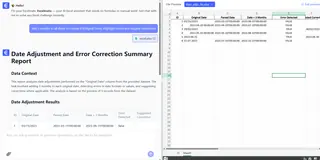
Pro-Tipps für Geschäftsanwender
Füllen Sie Serien mit dem Ausfüllkästchen:
- Geben Sie
=EDATE(A1;3)in Zelle B1 ein. - Ziehen Sie das Ausfüllkästchen nach unten, um es auf alle Daten anzuwenden.
- Geben Sie
Kombinieren Sie mit NETWORKDAYS:
Berechnen Sie Arbeitstage zwischen Daten (ohne Wochenenden/Feiertage):=NETWORKDAYS(Startdatum; EDATE(Startdatum;3))Visualisieren Sie Zeitpläne:
Excelmatics KI-gestützte Dashboards verwandeln datumsangepasste Daten in interaktive Gantt-Diagramme oder Zeitachsen.
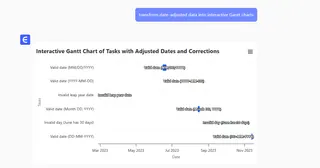
Fazit: Von manueller zu KI-gestützter Effizienz
Während Excels EDATE- und DATE-Funktionen zuverlässig sind, benötigen moderne Teams Geschwindigkeit und Genauigkeit. Excelmatics KI-Tools machen komplexe Datumsberechnungen zu einem Ein-Schritt-Prozess, sodass Sie sich auf strategische Entscheidungen konzentrieren können.
Nächster Schritt: Entdecken Sie Excelmatics Datumsautomatisierungsfunktionen mit einer kostenlosen Testversion.